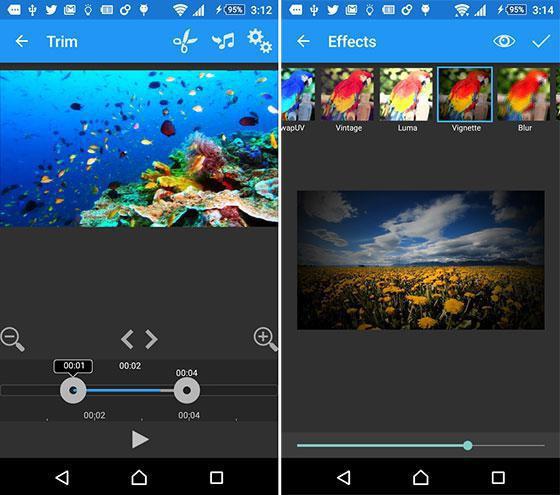ไม่สำคัญว่าโปรเซสเซอร์มีกี่คอร์อุปกรณ์พกพาและจำนวน RAM ในแกดเจ็ต คุณต้องเตรียมพร้อมเสมอสำหรับช่วงเวลาที่ประสิทธิภาพการทำงานไม่เหมาะสมอีกต่อไป ผู้ใช้หลายคนบ่นว่าสมาร์ทโฟนและแท็บเล็ตที่วางจำหน่ายเมื่อไม่กี่ปีที่ผ่านมาหยุดตอบสนองความต้องการของระบบปฏิบัติการและแอพพลิเคชั่นที่ทันสมัย เป็นผลให้ทุกคนมาที่โซลูชันเดียว - การปรับให้เหมาะสมของ "Android" จะช่วยได้ คุณสามารถดูวิธีการทำสิ่งนี้ได้ในบทความนี้
เทคนิคการเพิ่มประสิทธิภาพ
ก่อนอื่นฉันอยากจะพูดถึงผู้ใช้ว่าและนักพัฒนาสร้างโปรแกรมและยูทิลิตี้จำนวนมากทุกวันซึ่งตามที่ผู้เขียนจะช่วยเร่งประสิทธิภาพของอุปกรณ์ อันที่จริง แอปพลิเคชันดังกล่าวไม่เกิน 5-10% มีประสิทธิภาพ รายการที่มีประสิทธิภาพที่สุดจะแสดงไว้ด้านล่าง

นอกจากนี้ยังมีหลายวิธีในการใช้ซึ่งจะมีการเพิ่มประสิทธิภาพที่ดีที่สุดของ "Android" วิธีการเหล่านี้เป็นเพียงการปรับแต่งระบบผ่านเครื่องมือสำหรับนักพัฒนาเท่านั้น Android เป็นระบบปฏิบัติการแบบเปิด ใครๆ ก็สามารถทำการเปลี่ยนแปลงได้
"Android": การเพิ่มประสิทธิภาพโดยใช้โปรแกรมบุคคลที่สาม
ดังนั้น เราได้จัดการกับผู้มอบหมายงานแล้วถึงเวลาพูดถึงการเร่งความเร็วอุปกรณ์โดยใช้โปรแกรมของบุคคลที่สาม ดังที่กล่าวไว้ข้างต้น มีเพียง 10% ของแอปเพิ่มประสิทธิภาพเท่านั้นที่มีผล ความจริงก็คือยูทิลิตี้ดังกล่าวส่วนใหญ่มักจะ "ล้าง" ตัวจัดการงานและนี่คือจุดสิ้นสุดของฟังก์ชัน นอกจากนี้ยังมีเครื่องมือที่รุนแรงกว่าเช่นสามารถล้างระบบปฏิบัติการจาก "ขยะ" ที่สะสมอันเป็นผลมาจากการทำงานบนอินเทอร์เน็ตและจากแหล่งที่ไม่รู้จัก หากต้องการเลือกยูทิลิตี้ดังกล่าวอย่างถูกต้อง ให้วิเคราะห์การจัดอันดับของแอปพลิเคชันใน Play Market โปรแกรมสำหรับเพิ่มประสิทธิภาพ "Android" ด้วยตัวบ่งชี้ที่ดีที่สุดสำหรับจำนวนการดาวน์โหลด การให้คะแนน และบทวิจารณ์ของผู้ใช้คือสิ่งที่คุณต้องการ
"ผู้จัดการงาน"
อุปกรณ์ใดๆ ที่ใช้ OSAndroid ตั้งแต่เวอร์ชัน 4.0 ของ Ice Cream Sandwich มีสิ่งที่เรียกว่า Task Manager หรือ Desktop Window Manager มันมีอยู่เพื่อสลับไปมาระหว่างแอปพลิเคชันที่เปิดตัวก่อนหน้านี้บนอุปกรณ์ Android อย่างรวดเร็ว การเพิ่มประสิทธิภาพของอุปกรณ์ตามที่หลายคนโต้แย้งนั้นขึ้นอยู่กับตำแหน่งของ "หน้าต่าง" ในแอปพลิเคชันนี้โดยตรง สิ่งสำคัญที่สุดคือ หากคุณ "ล้าง" ตัวจัดการจากแอปพลิเคชันที่อยู่ในนั้น อุปกรณ์จะทำงานเร็วขึ้น อันที่จริง ข้อความนี้เป็นเพียงส่วนหนึ่งของความจริงเท่านั้น

ความจริงก็คือ "ตัวจัดการงาน" บ่งชี้ว่าแอพที่เคยใช้บนอุปกรณ์ แต่ถูกย่อหรือปิด หากกดปุ่ม "หน้าแรก" บนอุปกรณ์ ระบบปฏิบัติการจะพยายาม "ย่อ" แอปพลิเคชันให้เป็นพื้นหลัง หากแกดเจ็ตมี RAM เพียงพอ โปรแกรมหรือเกมจะถูกย่อให้เล็กสุด เหลือช่วงเวลาที่แน่นอนในการย่อให้ทำงาน ในกรณีนี้ "Android" -การเพิ่มประสิทธิภาพโดยตรงขึ้นอยู่กับ "การโยน" แอปพลิเคชันนี้ออกจากโปรแกรมเลือกจ่ายงาน โปรแกรมถูกปิด - ว่าง RAM อุปกรณ์ "คิด" น้อยลง
อีกอย่างคือเมื่อเครื่องไม่พอRAM เพื่อให้แอปทำงานในพื้นหลัง เมื่อถึงเวลานั้นสิ่งที่สามารถเห็นได้ในตัวจัดการงานเป็นเพียงการอ้างอิงถึงโปรแกรมและเกมที่เปิดตัวบนอุปกรณ์ก่อนหน้านี้ "ทิ้ง" หน้าต่างดังกล่าวจะไม่เร่งประสิทธิภาพของสมาร์ทโฟนหรือแท็บเล็ตของคุณ
ขีดจำกัดกระบวนการเบื้องหลัง
จากทางที่แล้วเห็นชัดว่าดีที่สุดโปรแกรมสำหรับเพิ่มประสิทธิภาพ "Android" - ระบบปฏิบัติการพร้อมเครื่องมือในตัว วิธีนี้จะเหมาะที่สุดสำหรับผู้ที่มี RAM จำนวนมาก แต่ไม่ต้องการ "ชน" กับตัวจัดการแอปพลิเคชัน ดังนั้น คำอธิบายสั้น ๆ ของวิธีการ:
- ไปที่การตั้งค่าอุปกรณ์ที่ด้านล่างสุด เลือกรายการ "เกี่ยวกับอุปกรณ์"
- ในเมนูเปิด ค้นหาบรรทัด "หมายเลขบิลด์" (น้อยกว่า - "เวอร์ชัน MIUI" หรือเชลล์อื่นที่ใช้ในอุปกรณ์)
- คลิกรายการนี้อย่างรวดเร็วเจ็ดครั้งติดต่อกัน หลังจากนั้นข้อความ "คุณได้กลายเป็นนักพัฒนาแล้ว!" จะปรากฏขึ้น
- กลับไปที่เมนูการตั้งค่าหลักซึ่งเลือกรายการ "สำหรับนักพัฒนา"
- เลือกแท็บ "ขีดจำกัดกระบวนการพื้นหลัง" ซึ่งคุณควรระบุจำนวนสูงสุดของกระบวนการที่ทำงานอยู่เบื้องหลังที่อนุญาต

หากคุณเลือกรายการ "ไม่มีกระบวนการพื้นหลัง" แล้วอุปกรณ์จะไม่สามารถบันทึกข้อมูลขั้นตอนที่แอปพลิเคชันอยู่ก่อนปิดได้อีกต่อไป ส่งผลให้แต่ละโปรแกรมหรือเกมต้องเริ่มต้นใหม่อีกครั้งทำให้เสียเวลา
การทำงานกับแอนิเมชั่น
อุปกรณ์ใด ๆ ที่ใช้ "Android" ในก่อนอื่นให้ตั้งค่าให้ทำงานกับแอนิเมชั่นและเอฟเฟกต์การเปลี่ยนภาพที่สวยงามระหว่างเมนูต่างๆ แต่กระบวนการเหล่านี้ทำให้เสียเวลาอันมีค่าไปเปล่าๆ แม้แต่ในอุปกรณ์ที่ทรงพลัง ไม่ต้องพูดถึงอุปกรณ์ราคาประหยัด ด้วยเหตุนี้ คุณสามารถลองปิดหรือเร่งความเร็วของแอนิเมชันเพื่อหาทางประนีประนอม ในการทำเช่นนี้ คุณต้องทำตามขั้นตอนง่ายๆ สองสามขั้นตอน:
- เข้าสู่เมนูนักพัฒนา (อธิบายในย่อหน้าก่อนหน้า)
- ในเมนู "สำหรับนักพัฒนา" ค้นหารายการย่อย "หน้าต่าง: มาตราส่วน", "การเปลี่ยนแปลง: มาตราส่วน" และ "ความเร็วของภาพเคลื่อนไหว"

หากคุณต้องการปิดเอฟเฟกต์ทั้งหมดโดยสิ้นเชิงคุณควรเลือกค่า 0 ในแต่ละย่อหน้า และหากผลลัพธ์ที่ต้องการคือการปรับให้เหมาะสมของ "Android" โดยไม่ปิดเอฟเฟกต์ คุณสามารถเลือกค่า 0.5 และเพิ่มความเร็วในการแสดงภาพเคลื่อนไหวได้
เคล็ดลับเพิ่มเติม
เป็นเรื่องยากมากที่จะเข้าใจว่าระบบซับซ้อนเพียงใด"แอนดรอยด์" การปรับให้เหมาะสมนั้นเป็นคำถามที่แยกจากกัน คำตอบที่ไม่สามารถทำได้โดยการดาวน์โหลดยูทิลิตี้หรือปิดแอนิเมชั่นการเปลี่ยนเท่านั้น มากขึ้นอยู่กับสิ่งเล็กน้อยที่แทบจะมองไม่เห็นด้วยตา

ต่อไปนี้คือเคล็ดลับจากมืออาชีพที่ช่วยเร่งความเร็วอุปกรณ์ของคุณ:
- คุณไม่ควรใช้วอลเปเปอร์ "สด" เพราะจะทำลายประสิทธิภาพและประหยัดพลังงานอย่างแท้จริง
- คุณควรหลีกเลี่ยงการใช้วิดเจ็ตหรือปิดใช้งานวิดเจ็ตที่ไม่ค่อยได้ใช้เป็นวิธีสุดท้าย
- ปิดใช้งานกระบวนการแคชและแอปพลิเคชันที่เรียกใช้โดยระบบ (คุณควรระวังอย่ารบกวนการทำงานของ "Android" โดยรวม)
- อย่าทำให้ระบบไฟล์ยุ่งเหยิงด้วยไฟล์และข้อมูลที่ไม่จำเป็น ถ้าเป็นไปได้ ให้ลบ "ขยะ" และแอปพลิเคชันที่ไม่ได้ใช้
ติดตามผล
เพื่อดูว่ามีการกระทำที่เลือกมันคุ้มค่าที่จะอ้างถึงยูทิลิตี้พิเศษ ยูทิลิตี้เหล่านี้เรียกว่าการวัดประสิทธิภาพและสามารถดาวน์โหลดได้จากแอปพลิเคชัน Play Market ส่วนใหญ่มักจะเป็นอิสระ

หลักการทำงานของเกณฑ์มาตรฐาน - การประเมินความเร็วการดำเนินการของกระบวนการบางอย่างโดยอุปกรณ์ในรูปแบบตัวเลข กล่าวคือ ยิ่งจำนวนเรตติ้งสูงเท่าไร อุปกรณ์ก็จะยิ่งทำงานเร็วขึ้นและค้างน้อยลง ดังนั้น ก่อนที่จะเริ่ม "เต้นรำกับแทมบูรีน" บนอุปกรณ์ คุณควรดาวน์โหลดเกณฑ์มาตรฐานและประเมินประสิทธิภาพของอุปกรณ์ หลังจากดำเนินการใดๆ ที่อธิบายไว้ข้างต้นแล้ว คุณควรเรียกใช้การทดสอบอีกครั้งและดูว่าการดำเนินการนี้ให้ผลลัพธ์หรือไม่ ข้อมูลที่ได้รับจะมีประโยชน์เสมอในกรณีที่ซื้ออุปกรณ์ใหม่
ฉันต้องการทราบว่าการเพิ่มประสิทธิภาพโทรศัพท์"Android" ไม่ใช่กระบวนการที่ยากที่สุด เกือบทุกคนสามารถทำได้ด้วยมือของพวกเขาเอง นั่นคือเหตุผลที่ก่อนที่คุณจะสาบานกับผู้ผลิตอุปกรณ์และพูดว่า "อุปกรณ์ดังกล่าวไม่ต้องการศัตรู" คุณควรคิดที่จะพยายามแก้ไขทุกอย่างด้วยมือของคุณเอง